
LibreOffice Writer ļauj izmērītpiemales, cilnes utt. vairākās dažādās vienību kopās, piemēram, collas, centimetri un punkti. Ja izmantojat kaut ko citu, nevis noklusējuma collas, programmā Writer ir viegli mainīt mērvienību.
Lai mainītu LibreOffice Writer mērvienību, dodieties uz Rīki> Iespējas.
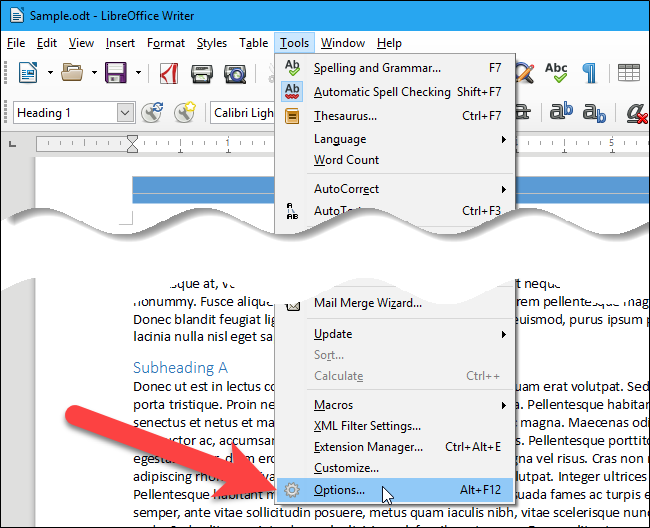
Koka struktūrā kreisajā pusēDialoglodziņš Opcijas, izvērsiet sadaļu LibreOffice Writer, noklikšķinot uz pluszīmes zīmes pa kreisi no virsraksta “LibreOffice Writer” un pēc tam atlasot “Vispārīgi”. Sadaļā Iestatījumi labajā pusē nolaižamajā sarakstā “Mērvienība” atlasiet opciju, piemēram, Centimetru.

Noklikšķiniet uz “OK”, lai saglabātu izmaiņas un aizvērtu dialoglodziņu Opcijas.

SAISTĪTI: Kā parādīt un paslēpt lineālus pakalpojumā LibreOffice Writer
Tagad lineāls mēra centimetros (vai atkarībā no tā, kuru izvēlējāties). Ja jūs neredzat lineālu, tas ir paslēpts, bet varat to parādīt.
Jebkuras cilnes vērtības, kas jums jau bija uz lineāla, tiek pielāgotas tikko atlasītajai vienībai, lai tās paliktu vienā un tajā pašā vietā uz lineāla.
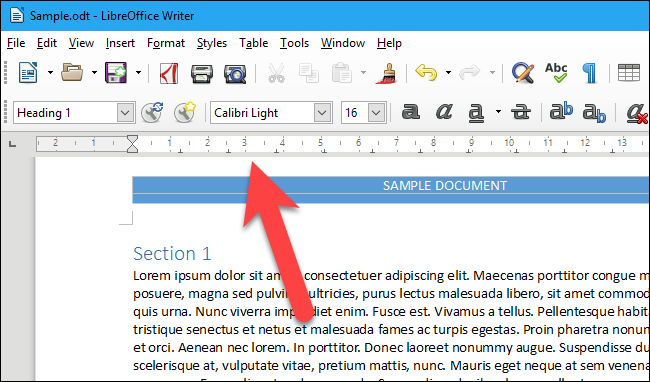
Mērvienība ietekmē visus atvērtos dokumentus un tos dokumentus, kurus atverat vai izveidojat pēc izmaiņām.








